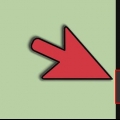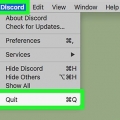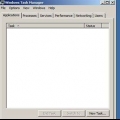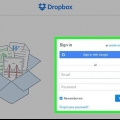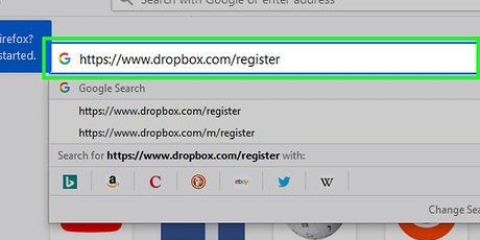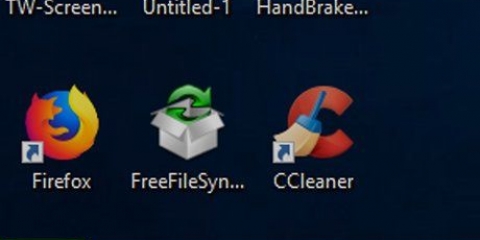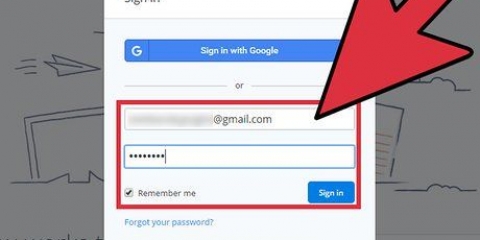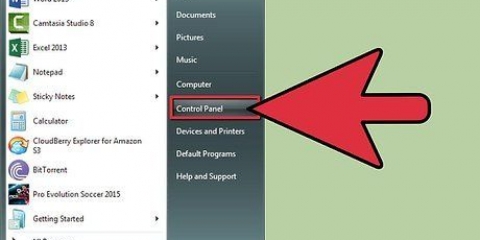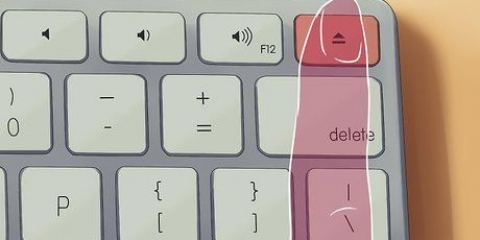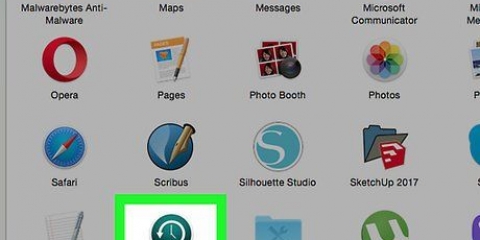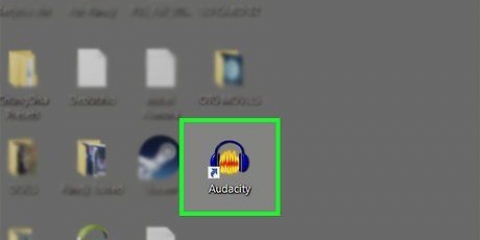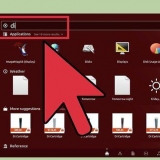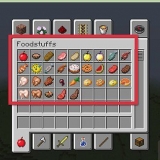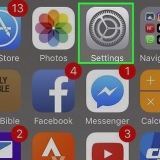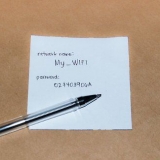I metodi di cui sopra a volte non funzionano perché alcune utilità sono ancora in esecuzione. Per disabilitarlo e rimuoverlo prima, vai alle tue estensioni. Per fare ciò, fai clic sul programma Dropbox e quindi sulla barra spaziatrice. Ora vedi l`immagine di una scatola con una freccia. Quindi fare clic su "altro...".Trova Dropbox in questo elenco e deselezionalo. Ora puoi procedere con la cancellazione. Quando rimuovi Dropbox dal tuo computer, i tuoi file Dropbox non verranno più sincronizzati con il tuo computer. I tuoi file rimarranno nelle tue cartelle Dropbox nel cloud a meno che non elimini manualmente questi file (come descritto sopra).
Rimuovi dropbox dal tuo mac
Contenuto
Hai finito con Dropbox e non vuoi più usarlo sul tuo Mac? Segui tutti i passaggi nell`articolo seguente per assicurarti che Dropbox sia stato completamente rimosso.
Passi
Parte 1 di 4: Rimozione del software e delle cartelle

1. Trova Dropbox sulla barra dei menu del tuo Mac. Fare clic sull`icona Dropbox.

2. Esci da Dropbox. Fare clic sull`icona a forma di ingranaggio e poi Esci da Dropbox.

3. Trova Dropbox nella cartella "Applicazioni". Rimuovilo facendo clic con il pulsante destro del mouse e Sposta nel Cestino o trascinandolo nel Cestino.

4. Trova la tua cartella Dropbox per eliminarla anche tu. Fare clic con il tasto destro sulla cartella e selezionare Sposta nel Cestino oppure trascina la cartella nel Cestino.
Nota che questo elimina anche il contenuto della cartella, insieme alla cartella. Se non lo desideri, dovrai spostare o copiare il contenuto in un`altra cartella prima di eliminare la cartella Dropbox.

5. Rimuovi Dropbox dalla barra laterale, se necessario. Fare clic con il tasto destro del mouse sul nome della cartella e selezionare Rimuovere dalla barra laterale.
Parte 2 di 4: rimozione del menu contestuale di Dropbox

1. Apri "Trova". clicca su andare e poi via Vai alla cartella, o tieni premuta la combinazione di tasti ⇧Cambio+⌘ cmd+G fisso.

2. genere /Biblioteca e fare clic su Vai.

3. Rimuovi le utilità Dropbox spostandole nel Cestino. Questo rimuoverà Dropbox e, se necessario, il menu contestuale dal tuo sistema.
Parte 3 di 4: Rimozione delle impostazioni del programma

1. Apri "Trova". clicca su andare e poi via Vai alla cartella, o tieni le chiavi ⇧Cambio+⌘ cmd+G fisso allo stesso tempo.

2. Inserisci la posizione di Dropbox. genere ~/.casella di riepilogo e fare clic su Vai.

3. Seleziona l`intero contenuto di /.cartella dropbox e trascinala nel Cestino. Le impostazioni del programma Dropbox ora sono state rimosse dal tuo computer.
Parte 4 di 4: Rimozione di Dropbox dalla barra degli strumenti del Finder

1. Apri "Trova". clicca su Schermo e poi via Personalizza barra degli strumenti.

2. Trova l`icona Dropbox nel tuo attuale set di strumenti.

3. Seleziona e tieni premuta l`icona Dropbox. Trascinalo dalla barra degli strumenti nello spazio sopra di esso, rilascia e fai clic su Fine.
Consigli
Avvertenze
- Prima di disinstallare, assicurati di aver sincronizzato il tuo computer con Dropbox. In caso contrario, potresti avere una versione obsoleta dei tuoi file nel cloud.
Articoli sull'argomento "Rimuovi dropbox dal tuo mac"
Condividi sui social network:
Popolare